-
-
 ポートフォリオ資産運用状況や運用実績をリアルタイムに公開
ポートフォリオ資産運用状況や運用実績をリアルタイムに公開 -
 イベント・コンテスト世界各国のリテールブローカーによるイベント・コンテスト開催
イベント・コンテスト世界各国のリテールブローカーによるイベント・コンテスト開催
GMMAサインインディケータ
- 概要
- インストール方法
- 設定方法
表示:


![]()
GMMAサインインディケータは、12本の移動平均線(MA)を組み合わせてトレンドの発生などを検知する、複合型移動平均線(GMMA)を基にしたインディケータです。一定の条件を満たした際にエントリーサインと決済サインを出します。(*1)
(*1)このインディケータを1分足などの短い時間足で運用した場合、お使いの環境によって動作が非常に重くなる可能性があります。GMMAの表示に数分以上かかるケースもございますので、予めご了承ください。
![]()

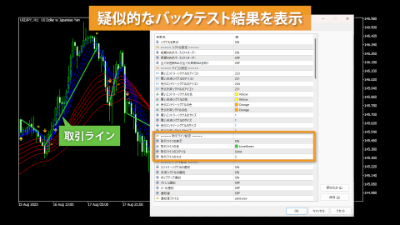

機能
パーフェクトオーダーなどの条件下で取引サインを出せる
MyforexのGMMAサインインディケータでは、短期MAの6本や長期MAの6本がパーフェクトオーダーとなった場合や、全ての短期MAが全ての長期MAを跨いだ際にエントリーサインが出せます。どの条件を満たした場合にエントリーサインを出すかは、設定で変更することが可能です。決済サインは、エントリーサインを出す条件のいずれかを満たさなくなったタイミングで表示されます。
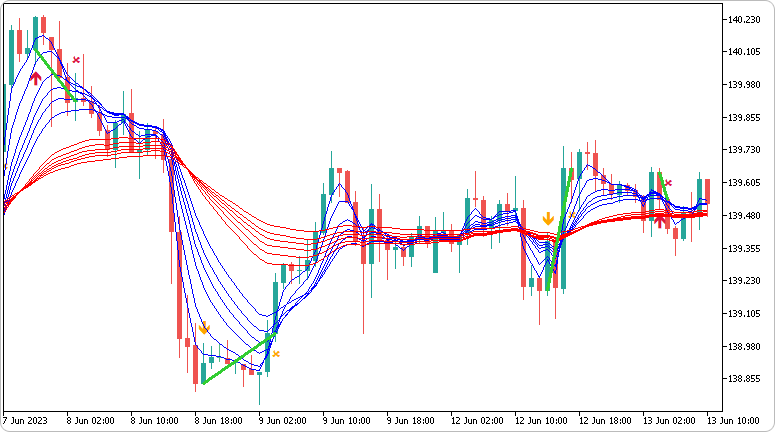

異なる期間に設定された複数のMAが、最も短期のものから最も長期のものへ順番に並んでいる状態を、パーフェクトオーダーと呼びます。
最も短期のMAが一番上にあり、それより長期のMAが順番に下へ並んでいくパーフェクトオーダーは、上昇トレンドが発生しやすい状態とされています。逆に最も短期のMAが一番下にあり、それより長期のMAが順番に上へ並んでいくパーフェクトオーダーは、下降トレンドが発生しやすい状態とされています。
移動平均線やサインなどの見た目は細かく設定可能
チャート上に表示する12本の移動平均線は、色や線の種類などが変更できるほか、必要に応じて一部または全部を非表示にすることも可能です。また、エントリーサインや決済サインは色と大きさだけでなく、アイコンの種類も変更できます。
表示はデフォルトのままでも利用いただけるよう設定されていますが、お使いのチャートデザインに応じて見やすいように調整するのがオススメです。以下は、GMMAを構成する移動平均線を全て非表示にした場合の画面となります。
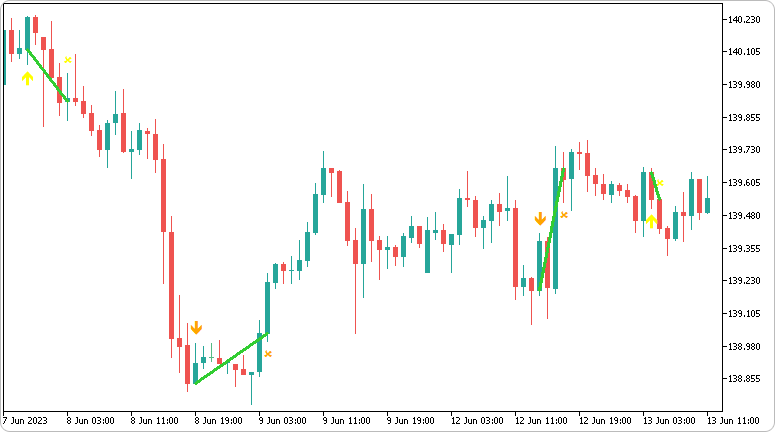

シグナルに従い取引した場合の結果を確認できる
GMMAサインインディケータでは、サインに従ってエントリーと決済を行った場合、どのような値動きをフォローすることになったかを、取引ラインと呼ばれる表示で確認することが可能です。
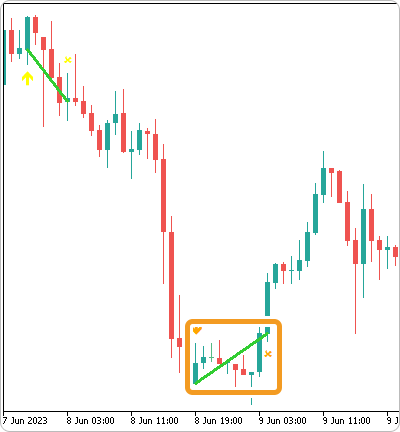
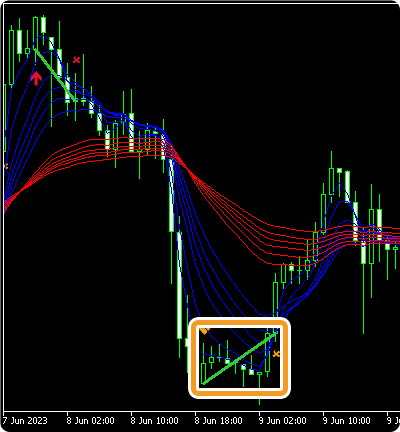
GMMAサインインディケータに従っていた場合、どのような利益または損失が出ていたことになるかを確認することで、疑似的なバックテストが実施できます。直近の相場でGMMAが有効に機能しているかなどを知り、実際にエントリーや決済のサインを活用するかといった判断材料にすることが可能です。
エントリーと決済のタイミングを通知することが可能
GMMAサインインディケータでは、エントリーや決済のサインが出た際にアラートを発出できます。このアラートはMetaTrader4(MT4)/MetaTrader5(MT5)上だけでなく、メールやスマホアプリ版MT4/MT5のプッシュ通知として受け取ることも可能です。
メールやスマホアプリからアラートが確認できるため、パソコンから離れている状況下でもエントリーや決済のサインを把握できます。ただし、メール送信機能やプッシュ通知機能を利用する場合は、MT4/MT5上で別途設定が必要になるためご注意ください。
| 参照: | メール通知によるアラート設定方法 |
| スマートフォンへのプッシュ通知によるアラート設定方法 |
GMMAサインインディケータの通知は、以下のような内容で送信されます。
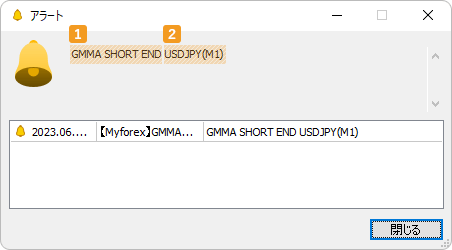
|
番号 |
項目名 |
説明 |
|---|---|---|
|
1 |
シグナルの種類 |
エントリーシグナルが出た場合は「GMMA SHORT START」または「GMMA LONG START」、決済シグナルが出た場合は「GMMA SHORT END」または「GMMA LONG END」と表示されます。 |
|
2 |
銘柄と時間足 |
アラートの対象となった銘柄と、時間足が表示されます。 |
インストール方法
GMMAサインインディケータを利用するには、MetaTrader4(MT4)/MetaTrader5(MT5)に「【Myforex】GMMAサインインディケータ」ファイルをインストールしてください。
手順1
MT4/MT5上部にあるメニューバーから「ファイル」をクリックし、「データフォルダを開く」を選択します。
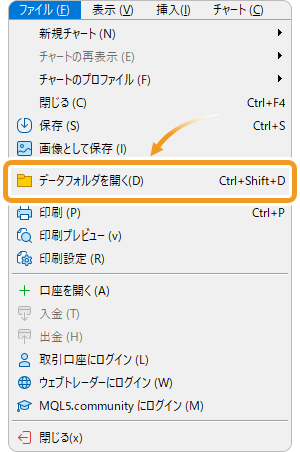
手順2
データフォルダを開いたら、「MQL5(MT4の場合はMQL4)」フォルダをダブルクリックで開きます。
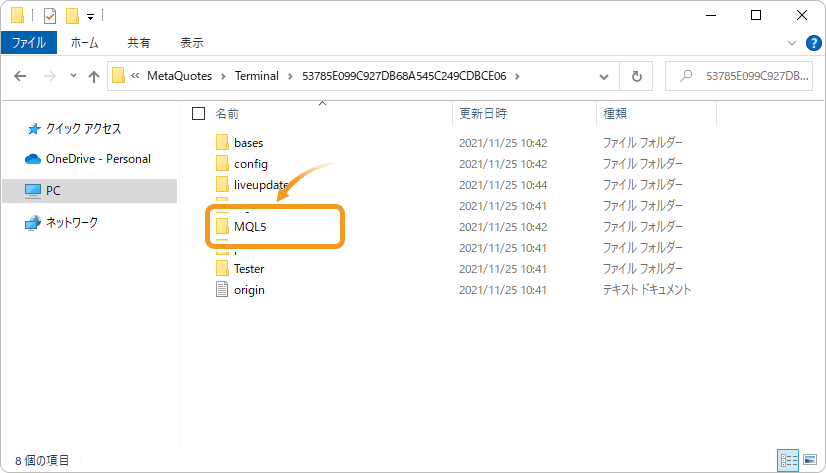
手順3
MQL5(MT4の場合はMQL4)フォルダの中にある「Indicators」フォルダをダブルクリックで開きます。

手順4
「Indicators」フォルダ内に、「【Myforex】GMMAサインインディケータ」を保存します。
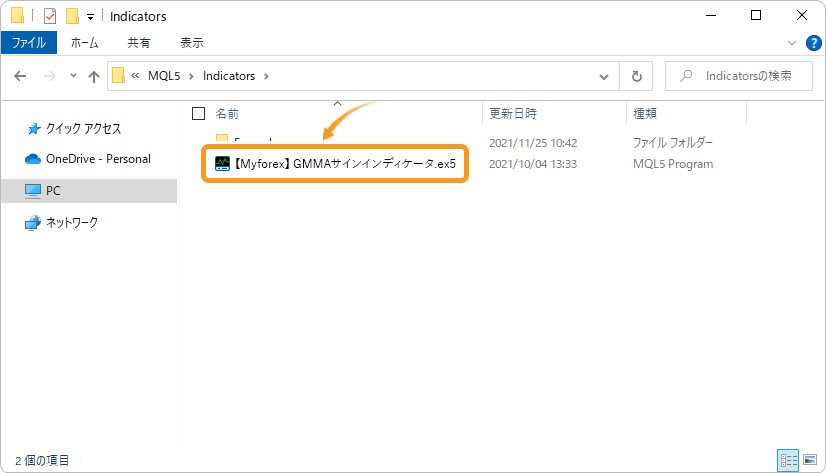
手順5
「Indicators」フォルダに「【Myforex】GMMAサインインディケータ」を入れたら、MT4/MT5の画面に戻ります。「ナビゲータ」の「指標」(MT4の場合はインディケータ)にカーソルを合わせて右クリックし、表示されるメニューから「更新」を選択してください。
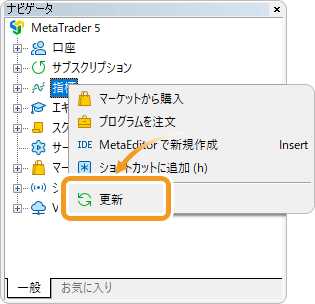
手順6
「ナビゲータ」の「指標」(MT4の場合はインディケータ)内にGMMAサインインディケータが反映されたことを確認し、ダブルクリックまたはドラッグ&ドロップで「【Myforex】GMMAサインインディケータ」をチャートに適用します。
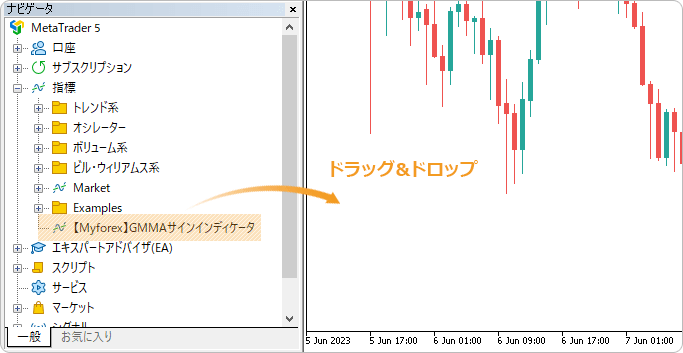
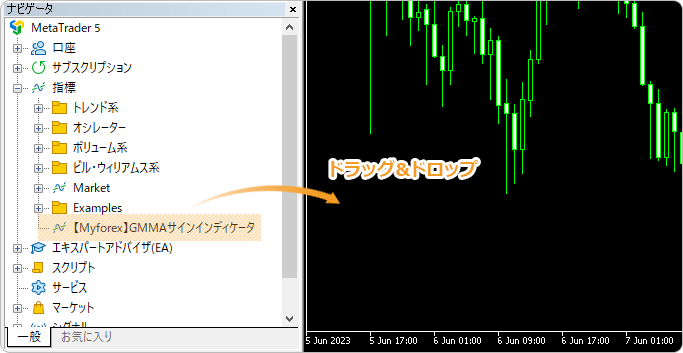
手順7
GMMAサインインディケータの設定画面が表示されます。「設定方法」ページを参考に「インプット」(MT4の場合はパラメータの入力)タブ内で詳細設定を行い、「OK」ボタンをクリックします。
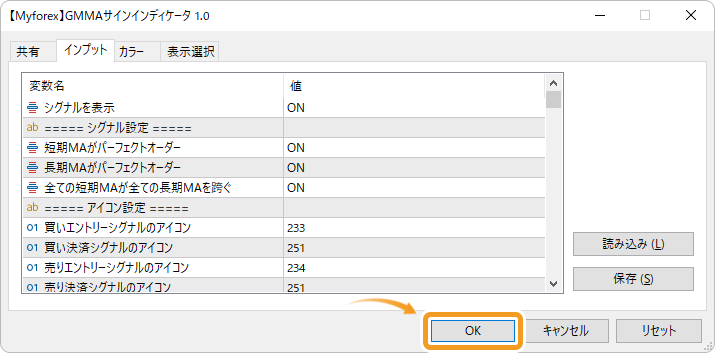
手順8
GMMAサインインディケータがチャートに適用され、移動平均線やサインなどが表示されます。
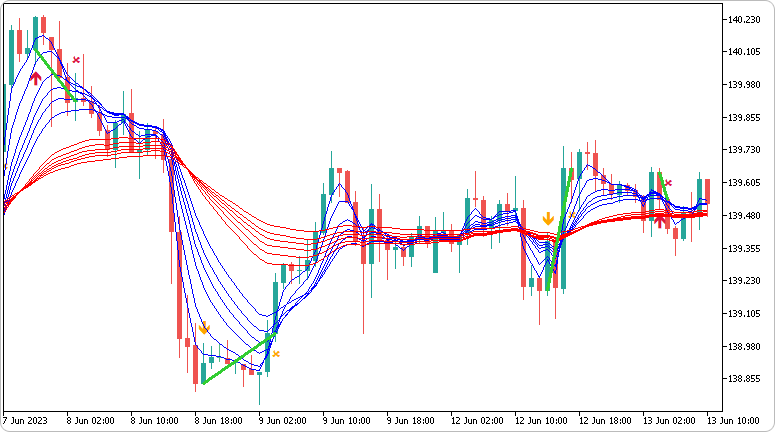

設定方法
GMMAサインインディケータをMetaTrader4(MT4)/MetaTrader5(MT5)のチャートに適用した後、ご利用スタイルに合わせてパラメータ設定を行います。設定画面では、移動平均線を「MA」と省略して表示しているため注意してください。
手順1
最初は「バージョン情報」タブが表示されますので、「インプット」タブ(MT4の場合は「パラメータの入力」)に切り替えます。
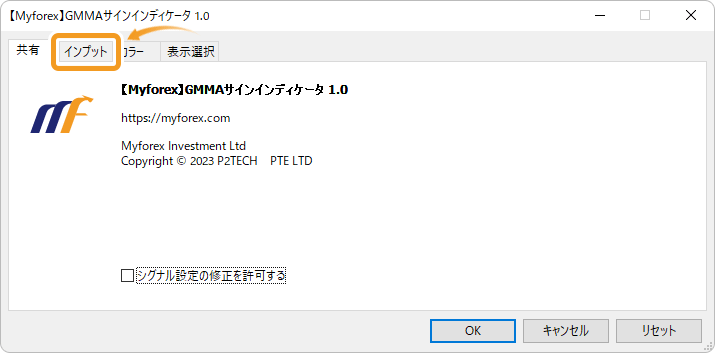
手順2
下記の通りパラメータ設定を行います。
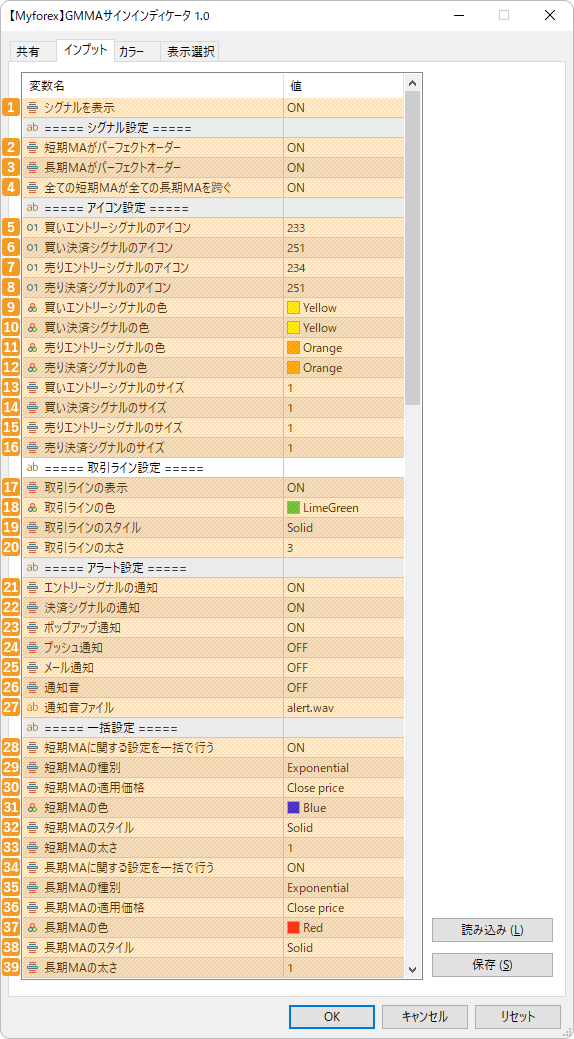
|
番号 |
項目名 |
説明 |
|---|---|---|
|
1 |
シグナルを表示 |
エントリーサインや取引サインを表示させる場合は「ON」、表示させない場合は「OFF」を選択します。 |
シグナル設定
|
番号 |
項目名 |
説明 |
|---|---|---|
|
2 |
短期MAがパーフェクトオーダー |
短期MAがパーフェクトオーダーかどうかを、エントリーや決済の条件として使用する場合は「ON」、使用しない場合は「OFF」を選択します。 |
|
3 |
長期MAがパーフェクトオーダー |
長期MAがパーフェクトオーダーかどうかを、エントリーや決済の条件として使用する場合は「ON」、使用しない場合は「OFF」を選択します。 |
|
4 |
全ての短期MAが全ての長期MAを跨ぐ |
全ての短期MAが全ての長期MAを跨ぐことを、エントリーや決済の条件として使用する場合は「ON」、使用しない場合は「OFF」を選択します。 |
アイコン設定
|
番号 |
項目名 |
説明 |
|---|---|---|
|
5 |
買いエントリーシグナルのアイコン |
買いエントリーシグナルに使用するアイコンを、特殊文字のコードで指定します。コードの番号は、MQL5のサイトで確認することが可能です。 |
|
6 |
買い決済シグナルのアイコン |
買い決済シグナルに使用するアイコンを、特殊文字のコードで指定します。コードの番号は、MQL5のサイトで確認することが可能です。 |
|
7 |
売りエントリーシグナルのアイコン |
売りエントリーシグナルに使用するアイコンを、特殊文字のコードで指定します。コードの番号は、MQL5のサイトで確認することが可能です。 |
|
8 |
売り決済シグナルのアイコン |
売り決済シグナルに使用するアイコンを、特殊文字のコードで指定します。コードの番号は、MQL5のサイトで確認することが可能です。 |
|
9 |
買いエントリーシグナルの色 |
買いエントリーシグナルの色を指定します。 |
|
10 |
買い決済シグナルの色 |
買い決済シグナルの色を指定します。 |
|
11 |
売りエントリーシグナルの色 |
売りエントリーシグナルの色を指定します。 |
|
12 |
売り決済シグナルの色 |
売り決済シグナルの色を指定します。 |
|
13 |
買いエントリーシグナルのサイズ |
買いエントリーシグナルのサイズを1~5で指定します。 |
|
14 |
買い決済シグナルのサイズ |
買い決済シグナルのサイズを1~5で指定します。 |
|
15 |
売りエントリーシグナルのサイズ |
売りエントリーシグナルのサイズを1~5で指定します。 |
|
16 |
売り決済シグナルのサイズ |
売り決済シグナルのサイズを1~5で指定します。 |
取引ライン設定
|
番号 |
項目名 |
説明 |
|---|---|---|
|
17 |
取引ラインの表示 |
取引ラインを表示する場合は「ON」、表示しない場合は「OFF」を選択します。 |
|
18 |
取引ラインの色 |
取引ラインの色を指定します。 |
|
19 |
取引ラインのスタイル |
取引ラインの表示スタイルを、Solid(実線)・Dash(破線)・Dot(点線)・Dashdot(破線と点線)・Dashdotdot(破線と二重点線)から指定します。 |
|
20 |
取引ラインの太さ |
取引ラインの太さを1~5で指定します。 |
アラート設定
|
番号 |
項目名 |
説明 |
|---|---|---|
|
21 |
エントリーシグナルの通知 |
エントリーシグナルが出た際に通知が必要であれば「ON」、必要なければ「OFF」を選択します。 |
|
22 |
決済シグナルの通知 |
決済シグナルが出た際に通知が必要であれば「ON」、必要なければ「OFF」を選択します。 |
|
23 |
ポップアップ通知 |
「ON」を選択すると、PC版のMT4/MT5上でポップアップ通知が出されます。 |
|
24 |
プッシュ通知 |
「ON」を選択すると、スマホアプリ版のMT4/MT5上でプッシュ通知が出されます。 |
|
25 |
メール通知 |
「ON」を選択すると、メールによる通知が行われます。 |
|
26 |
通知音 |
通知を出す際に特定の音を鳴らす場合は「ON」、鳴らさない場合は「OFF」を選択します。 |
|
27 |
通知音ファイル |
「通知音」設定を「ON」にしている場合に通知が出された場合、ここで設定した音声ファイルが再生されます。 MT5がインストールされたフォルダの中にある、「Sounds」フォルダに入った拡張子「.wav」のファイルを指定することが可能です。 音声ファイルを入れる場所が、MT5のデータフォルダではないことに注意してください。 |
一括設定
|
番号 |
項目名 |
説明 |
|---|---|---|
|
28 |
短期MAに関する設定を一括で行う |
後述する個別設定を上書きする形で、全ての短期MA設定を一括で行う場合は「ON」、個別に設定する場合は「OFF」を選択します。 |
|
29 |
短期MAの種別 |
短期MAの種別を以下から選択します。 Simple:単純移動平均線 Exponential:指数平滑移動平均線 Smoothed:平滑移動平均線 Linear weighted:線形加重移動平均線 |
|
30 |
短期MAの適用価格 |
短期MAの適用価格を以下から選択します。 Close price:終値 Open price:始値 High price:高値 Low price:安値 Median price:(高値+安値)÷2 Typical price:(高値+安値+終値)÷3 Weighted price:(高値+安値+終値+終値)÷4 |
|
31 |
短期MAの色 |
短期MAの色を選択します。 |
|
32 |
短期MAのスタイル |
短期MAの表示スタイルを、Solid(実線)・Dash(破線)・Dot(点線)・Dashdot(破線と点線)・Dashdotdot(破線と二重点線)から指定します。 |
|
33 |
短期MAの太さ |
短期MAの太さを0~5で指定します。0を選択した場合は、全ての短期MAが非表示になります。 |
|
34 |
長期MAに関する設定を一括で行う |
後述する個別設定を上書きする形で、全ての長期MA設定を一括で行う場合は「ON」、個別に設定する場合は「OFF」を選択します。 |
|
35 |
長期MAの種別 |
長期MAの種別を以下から選択します。 Simple:単純移動平均線 Exponential:指数平滑移動平均線 Smoothed:平滑移動平均線 Linear weighted:線形加重移動平均線 |
|
36 |
長期MAの適用価格 |
長期MAの適用価格を以下から選択します。 Close price:終値 Open price:始値 High price:高値 Low price:安値 Median price:(高値+安値)÷2 Typical price:(高値+安値+終値)÷3 Weighted price:(高値+安値+終値+終値)÷4 |
|
37 |
長期MAの色 |
長期MAの色を選択します。 |
|
38 |
長期MAのスタイル |
長期MAの表示スタイルを、Solid(実線)・Dash(破線)・Dot(点線)・Dashdot(破線と点線)・Dashdotdot(破線と二重点線)から指定します。 |
|
39 |
長期MAの太さ |
長期MAの太さを0~5で指定します。0を選択した場合は、全ての長期MAが非表示になります。 |
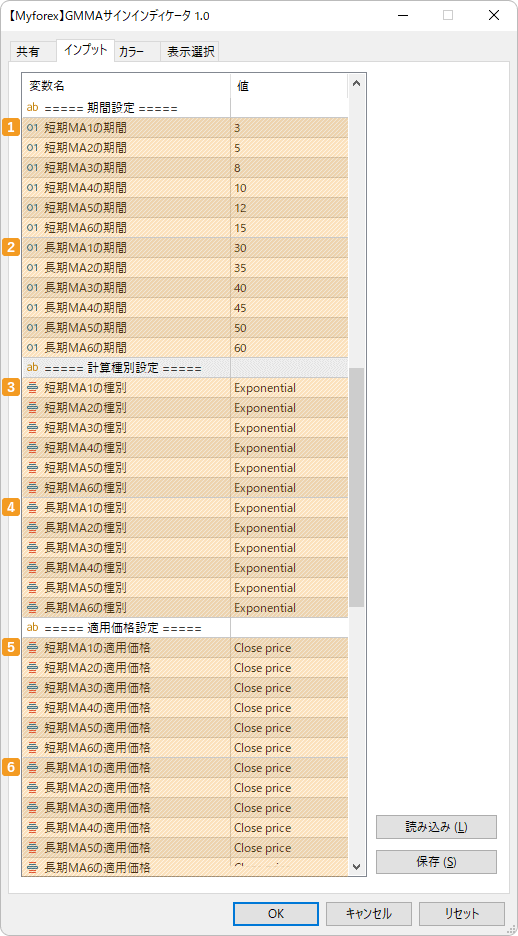
期間設定
|
番号 |
項目名 |
説明 |
|---|---|---|
|
1 |
短期MAの期間 |
それぞれの短期MAについて期間を指定します。 |
|
2 |
長期MAの期間 |
それぞれの長期MAについて期間を指定します。 |
計算種別設定
|
番号 |
項目名 |
説明 |
|---|---|---|
|
3 |
短期MAの種別 |
それぞれの短期MAで使用する計算種別を、以下から選択します。 Simple:単純移動平均線 Exponential:指数平滑移動平均線 Smoothed:平滑移動平均線 Linear weighted:線形加重移動平均線 |
|
4 |
長期MAの種別 |
それぞれの長期MAで使用する計算種別を、以下から選択します。 Simple:単純移動平均線 Exponential:指数平滑移動平均線 Smoothed:平滑移動平均線 Linear weighted:線形加重移動平均線 |
適用価格設定
|
番号 |
項目名 |
説明 |
|---|---|---|
|
5 |
短期MAの適用価格 |
それぞれの短期MAで使用する適用価格を、以下から選択します。 Close price:終値 Open price:始値 High price:高値 High price:高値 Median price:(高値+安値)÷2 Typical price:(高値+安値+終値)÷3 Weighted price:(高値+安値+終値+終値)÷4 |
|
6 |
長期MAの適用価格 |
それぞれの長期MAで使用する適用価格を、以下から選択します。 Close price:終値 Open price:始値 High price:高値 Low price:安値 Median price:(高値+安値)÷2 Typical price:(高値+安値+終値)÷3 Weighted price:(高値+安値+終値+終値)÷4 |
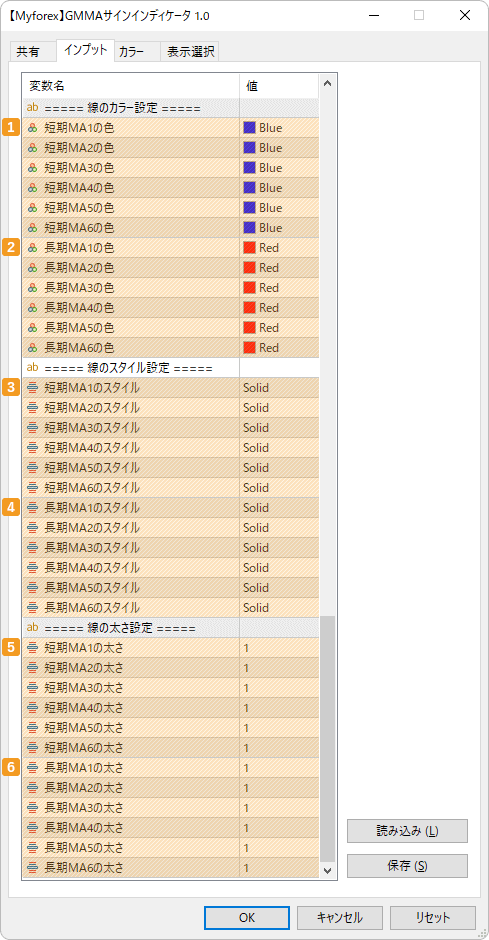
線のカラー設定
|
番号 |
項目名 |
説明 |
|---|---|---|
|
1 |
短期MAの色 |
それぞれの短期MAについて線の色を指定します。 |
|
2 |
長期MAの色 |
それぞれの長期MAについて線の色を指定します。 |
線のスタイル設定
|
番号 |
項目名 |
説明 |
|---|---|---|
|
3 |
短期MAのスタイル |
それぞれの短期MAについて線のスタイルを、Solid(実線)・Dash(破線)・Dot(点線)・Dashdot(破線と点線)・Dashdotdot(破線と二重点線)から指定します。 |
|
4 |
長期MAのスタイル |
それぞれの長期MAについて線のスタイルを、Solid(実線)・Dash(破線)・Dot(点線)・Dashdot(破線と点線)・Dashdotdot(破線と二重点線)から指定します。 |
線の太さ設定
|
番号 |
項目名 |
説明 |
|---|---|---|
|
5 |
短期MAの太さ |
それぞれの短期MAについて、線の太さを0~5で指定します。0を選択した場合はMAが非表示になります。 |
|
6 |
長期MAの太さ |
それぞれの長期MAについて、線の太さを0~5で指定します。0を選択した場合はMAが非表示になります。 |
GMMAサインインディケータでは、「短期MAがパーフェクトオーダー」「長期MAがパーフェクトオーダー」「全ての短期MAが全ての長期MAを跨ぐ」といった3つの条件でエントリーシグナルや決済シグナルを表示できますが、複数の条件を「ON」にしている場合は、その全てが満たされたタイミングでエントリーシグナルが表示されます。
そしてエントリーシグナルの表示後、「ON」にしている条件がどれか一つでも満たされなくなった場合に、決済シグナルが表示されるという仕様です。
例えば「短期MAがパーフェクトオーダー」「長期MAがパーフェクトオーダー」を「ON」にしている場合は、短期MAと長期MAの両方がパーフェクトオーダーになって初めて、エントリーシグナルが表示されます。その後、短期MAと長期MAのどちらかがパーフェクトオーダーでなくなると、決済シグナルが表示されます。
![]()
作成日
:2023.06.30
![]()
最終更新
:2024.04.23
免責事項:Disclaimer
当サイトの、各コンテンツに掲載の内容は、情報の提供のみを目的としており、投資に関する何らかの勧誘を意図するものではありません。
これらの情報は、当社が独自に収集し、可能な限り正確な情報を元に配信しておりますが、その内容および情報の正確性、完全性または適時性について、当社は保証を行うものでも責任を持つものでもありません。投資にあたっての最終判断は、お客様ご自身でなさるようお願いいたします。
本コンテンツは、当社が独自に制作し当サイトに掲載しているものであり、掲載内容の一部または、全部の無断転用は禁止しております。掲載記事を二次利用する場合は、必ず当社までご連絡ください。
Myforexでは、このウェブサイトの機能向上とお客様の利便性を高めるためにクッキー使用しています。本ウェブサイトでは、当社だけではなく、お客様のご利用状況を追跡する事を目的とした第三者(広告主・ログ解析業者等)によるクッキーも含まれる可能性があります。 クッキーポリシー













